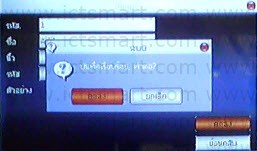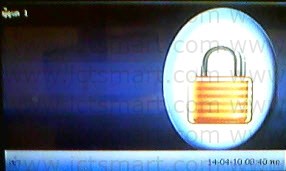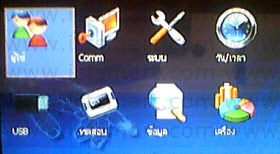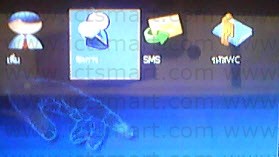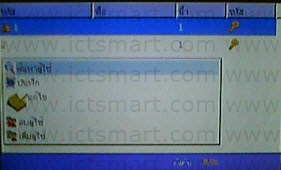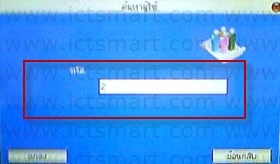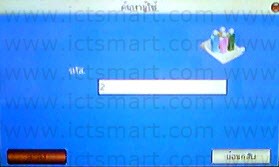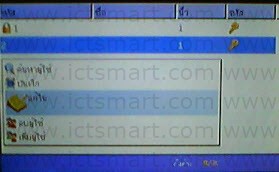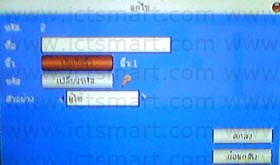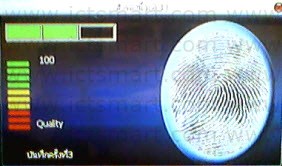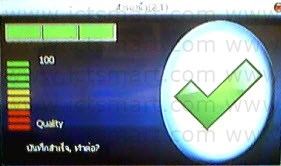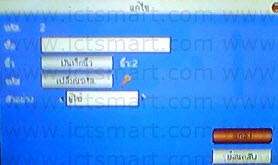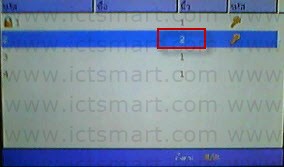| ย้อนกลับ | กลับสู่เมนูหลัก | ถัดไป |
Category Archives: Secure E21C
E-21 วิธีดูข้อมูลบันทึกเวลาจากเครื่อง
| ย้อนกลับ | กลับสู่เมนูหลัก | ถัดไป |
E-21 วิธีตั้งค่าให้แสดงนาฬิกาหลังจากบันทึก
| ย้อนกลับ | กลับสู่เมนูหลัก | ถัดไป |
E-21 วิธีตั้งลายนิ้วมือให้เป็น 9X หรือ 10X
| ย้อนกลับ | กลับสู่เมนูหลัก | ถัดไป |
E-21 วิธีตั้งค่าการพักหน้าจอของเครื่องสแกน
| ย้อนกลับ | กลับสู่เมนูหลัก | ถัดไป |
E-21 วิธีการตั้งค่า Web Setup ที่เครื่องสแกน
| ย้อนกลับ | กลับสู่เมนูหลัก | ถัดไป |
E-21 วิธีการลบผู้ดูแล
| ย้อนกลับ | กลับสู่เมนูหลัก | ถัดไป |
E-21 การจัดการ Work Code (รหัสWC)
| ย้อนกลับ | กลับสู่เมนูหลัก | ถัดไป |
E-21 วิธีกำหนดสิทธิ์ผู้ดูแล และผู้ใช้งานทั่วไป
| ย้อนกลับ | กลับสู่เมนูหลัก | ถัดไป |
E-21 วิธีแก้ไขผู้ใช้และลายนิ้วมือ
| ย้อนกลับ | กลับสู่เมนูหลัก | ถัดไป |




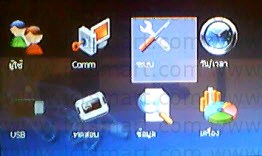
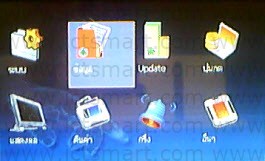




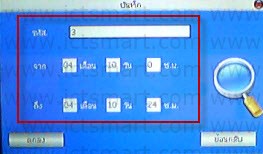
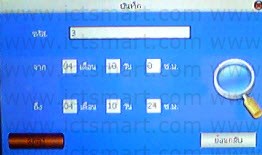

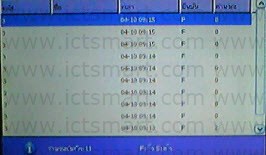
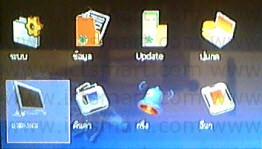
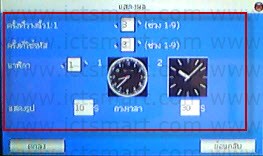

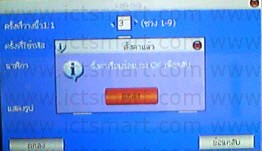


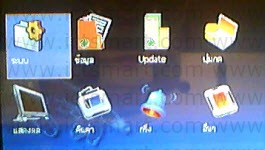
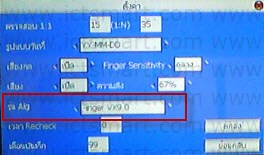
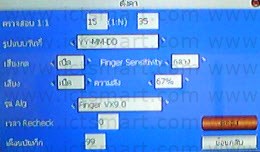
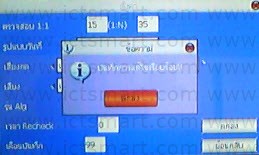

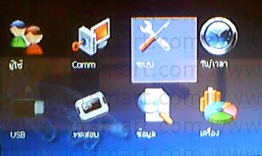
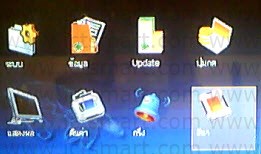
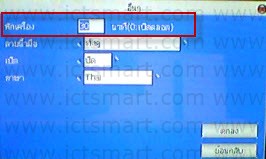
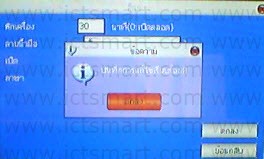

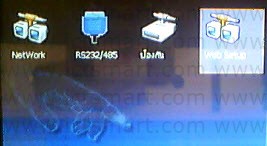
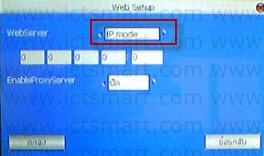
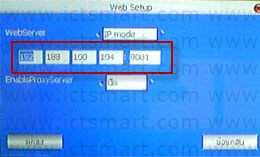


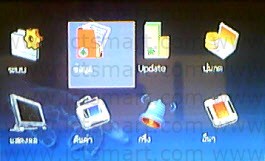


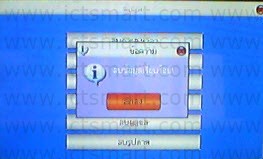

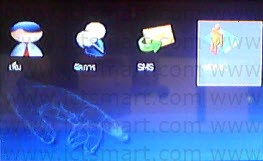

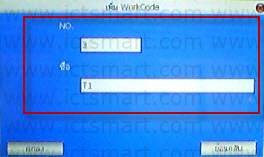
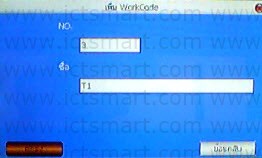

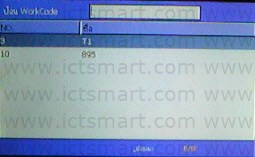





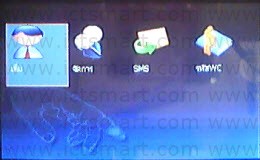
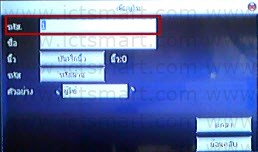
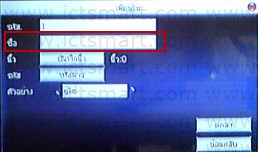
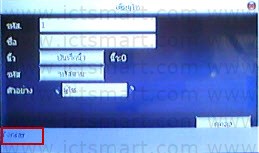 6. กดปุ่ม ดอกจันทร์ หน้าจอจะแสดงให้เห็นภาษาที่เลือก
6. กดปุ่ม ดอกจันทร์ หน้าจอจะแสดงให้เห็นภาษาที่เลือก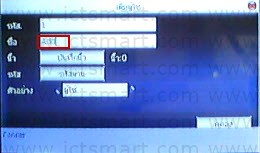
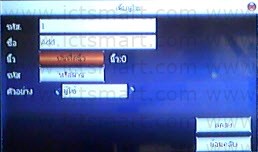


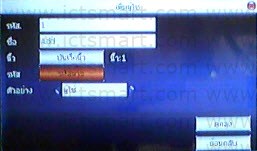

 13. กดปุ่ม ลูกศรชี้ลง เลือกที่ ตกลง กดปุ่ม M/OK
13. กดปุ่ม ลูกศรชี้ลง เลือกที่ ตกลง กดปุ่ม M/OK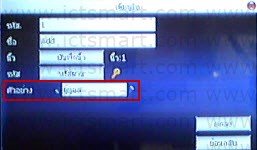 14. กดปุ่ม ลูกศรชี้ลง เลือกที่เมนู ตัวอย่าง แล้วกดปุ่ม ลูกศรเลื่อนขวา เพื่อทำการเปลี่ยนจาก ผู้ใช้เป็นผู้ดูแล
14. กดปุ่ม ลูกศรชี้ลง เลือกที่เมนู ตัวอย่าง แล้วกดปุ่ม ลูกศรเลื่อนขวา เพื่อทำการเปลี่ยนจาก ผู้ใช้เป็นผู้ดูแล